El mando a distancia universal por infrarrojos que se utilizaba para controlar tu antiguo Apple TV debería funcionar perfectamente con el Apple TV de cuarta generación desde el primer momento. En algunos casos, sin embargo, su control remoto heredado puede necesitar ser configurado para aprender las señales que genera el control remoto Siri.
En este post, vamos a mostrarte cómo puedes programar un control remoto infrarrojo universal que viene con tu TV, cable box o reproductor de DVD/Blu-ray para navegar por la totalidad de tvOS, o utilizarlo con un modelo anterior de Apple TV.
Antes de empezar, asegúrate de que estás asignando los botones del mando a distancia del Apple TV a los del mando antiguo que no controlan el televisor ni ninguno de tus otros dispositivos, como receptores, reproductores de DVD, dispositivos auxiliares (AUX), etc. Incluso puedes programar un gamepad de Wii U o mandos similares basados en infrarrojos para navegar por tu Apple TV.
Cómo programar un control remoto de terceros para el Apple TV de cuarta generación
Tabla y sumario del artículo
Paso 1: Ve a Configuración → Remotos y dispositivos en tu Apple TV de cuarta generación.
Paso 2: Ahora elija la opción Learn Remote .
Paso 3: Selecciona Start para empezar a enseñar a tu antiguo mando a distancia a controlar el Apple TV 4.
Paso 4: Se le presentará un conjunto de iconos correspondientes a los seis botones de su mando a distancia Siri. Siga las instrucciones en pantalla para continuar. Debe pulsar y mantener pulsado cualquier botón del mando antiguo para asignar su función a uno de los seis botones del mando Siri: Izquierda, derecha, arriba, abajo, selección y menú.
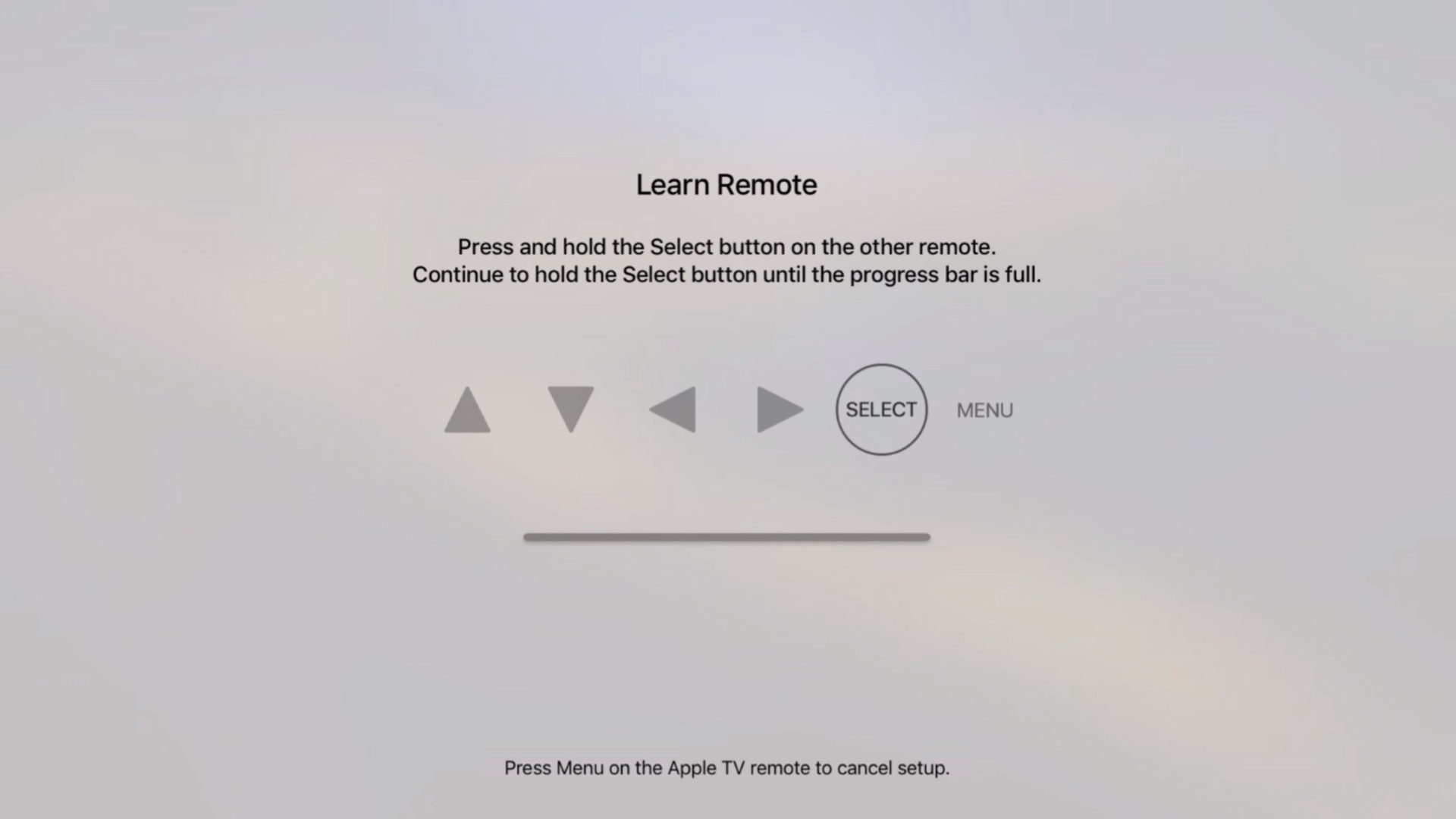
Después de asignar los botones del mando a distancia Siri al antiguo mando a distancia por infrarrojos, ahora puede navegar por la totalidad de tvOS utilizando los botones asignados en su antiguo mando a distancia.
Punta: Para programar los botones para las funciones Play, Pause, Fast-Forward, Rewind, Next Chapter y otras, seleccione Set Up Playback Buttons en el menú.
Para renombrar, eliminar o cambiar la asignación de opciones de botones en cualquier momento, elija Settings → Remotes and Devices y seleccione el control remoto. También puedes programar controles remotos adicionales de terceros para controlar tu Apple TV repitiendo los pasos descritos anteriormente.
Cómo programar un control remoto de terceros para el Apple TV de segunda y tercera generación
Paso 1: Ir a Configuración → General → Remoto en tu Apple TV de segunda o tercera generación.
Paso 2: Seleccione la opción Learn Remote .
Paso 3: Elija Inicio para continuar. Deberías ver un conjunto de iconos que representan los seis botones del mando a distancia del Apple TV. El botón Arriba o + debe estar resaltado.
Paso 4: Sigue las instrucciones en pantalla para asignar cada Botón Siri a tu antiguo mando a distancia.
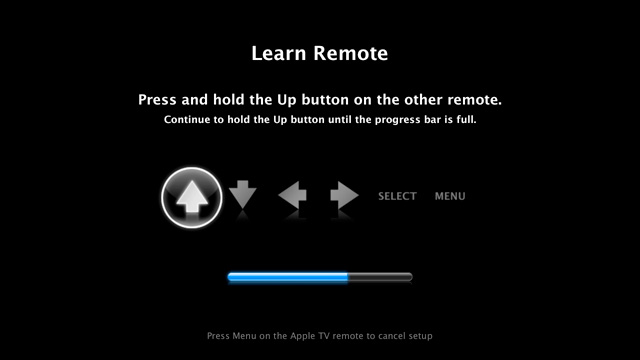
Para ello, pulse cualquier botón del mando a distancia antiguo al que desee asignar la función resaltada y manténgalo pulsado hasta que la barra de progreso azul esté llena. Tu Apple TV seleccionará entonces la siguiente función de botón.
Paso 5: Repita el proceso para programar las seis funciones de los botones. Ahora puedes usar el control remoto de un tercero para controlar la interfaz del Apple TV.
Punta: Para renombrar, eliminar o cambiar la asignación de botones, seleccione Configuración → General → Remoto y seleccione el control remoto. También puedes programar controles remotos adicionales de terceros para controlar tu Apple TV repitiendo los pasos descritos anteriormente.
¿No hay señal recibida?
Si encuentras un mensaje de «No hay señal recibida» mientras intentas aprender a usar el mando a distancia, tu Apple TV no podrá detectar una señal de infrarrojos del mando antiguo en un plazo de 20 segundos. Los mandos a distancia por infrarrojos requieren una línea de visión, así que asegúrate de que no haya objetos entre el Apple TV y el mando a distancia.
Otra razón para el mensaje de error podría ser que usted podría necesitar habilitar manualmente el botón en el viejo control remoto que está tratando de programar.
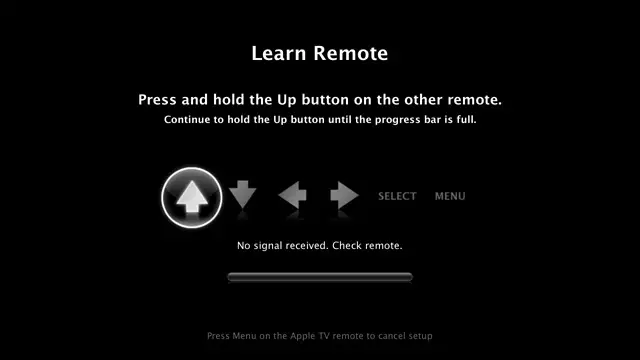
Y por último, si se intenta programar un botón que ya tiene una función asignada, podría aparecer el mensaje «Botón ya aprendido». Esto podría significar lo siguiente:
- Un control remoto diferente, previamente aprendido, tiene un botón con el mismo código IR que el botón que está tratando de programar.
- O bien, un botón previamente aprendido en su control remoto infrarrojo actual tiene el mismo código IR que el botón que está tratando de programar.
Si encuentras este mensaje, simplemente usa un botón diferente o borra el mando a distancia aprendido anteriormente de tu Apple TV. La mayoría de los mandos a distancia por infrarrojos de terceros suelen tener dos conjuntos de botones de navegación.
Control del volumen del televisor con el mando a distancia Siri
Además de utilizar un mando a distancia por infrarrojos de terceros para controlar tu Apple TV, los propietarios del Apple TV de cuarta generación pueden cambiar las entradas automáticamente.
Tutoriales recomendados
También puede que aprecies los siguientes consejos sobre el Apple TV:
Envíenos sus propios consejos e ideas de tutoriales a info@tecnologismo.com .
